发布时间:2023-06-12 09:45:00来源:JQDEMO.COM
Win10核显控制面板怎么使用?很多小伙伴们的电脑都是win10系统的,那么我们在使用win10系统进行电脑工作时,需要对核显进行设置。核显是电脑中CPU的一个功能,不了解的用户们可以将它理解为一个副显卡,下面小编就为大家带来了使用方法。

1、显示界面,打开默认界面是显示设置,可以调整分辨率,刷新率,旋转,缩放:
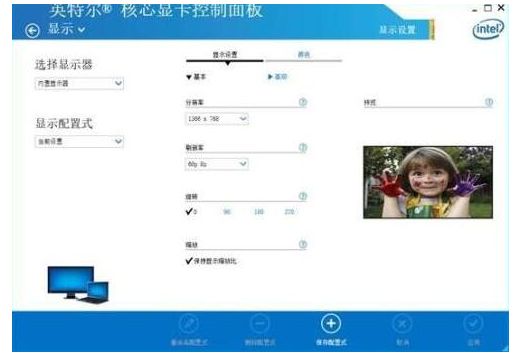
切换到颜色,可以调整颜色深度、颜色增强,如图:

显示展开,里面可以设置多屏显示,选择此选项,由于没有外接显示器,界面只有如图显示。

2、3d界面,里面有一般设置和应用程序最佳模式,可以选择,如图:

3、选项界面,默认打开是快捷键管理器,可以打开或关闭,并且自定义快捷键如图:

选项下拉菜单可以切换,信息中心,首选项,下图是信息中心,如图:

信息中心可以选择报告类型,上图默认是系统信息,下图选择内置显示器,界面如下:

4、视频界面,打开默认为颜色增强(基本)模式,里面可以如图:
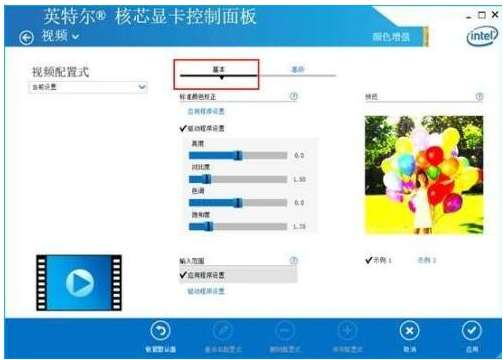
在视频配置式里,可以设置效果,如图:

调整高级模式,可以对颜色进行手动调整,如图:

视频里面有选项,可以选择图像增强和颜色增强,下图是图像增强基本模式:

高级模式,如图:

图像缩放默认是关闭,可以选择打开,调整以下选项,如图:

5、“电源”选项,打开默认是接通电源模式,可以调整最长电池寿命,平衡,最高性能模式,如图:

电池模式,多了显示器节电技术,可以根据使用习惯选择对应模式
6、支持选项,里面有一些重要资源链接,如图:

以上就是小编带来的win10核显控制面板怎么使用的方法介绍,希望能帮助到大家。JQ下载站还有许多软件操作方法和测评信息,快来关注我们吧,精彩不容错过。

win10怎么设置自由截图 设置自由截图方法介绍

Win10死亡搁浅进不去怎么回事 进不去死亡搁浅原因介绍

win10 0x80070643错误代码怎么回事 0x80070643错误代码原因介绍

Win10怎样取消内核隔离功能 取消内核隔离功能方法介绍

Win10怎样在禁用服务后重启 禁用服务后重启方法介绍

Win10 2004如何处理玩游戏掉帧严重 玩游戏掉帧严重处理方法介绍

联想win10fn功能键如何取消 win10fn功能键取消方法介绍

Win10如何找到PowerShell ISE 找到PowerShell ISE方法介绍

win10系统中的多余语言包如何清理 多余语言包清理方法介绍

win10系统中应用商店显示出错怎么办 应用商店显示出错解决方法

win10正当防卫4跳07b错误怎么回事 正当防卫4跳07b错误原因介绍

win10系统1909版本蓝屏怎么办 1909版本蓝屏解决方法介绍

win10 开始菜单打不开怎么回事 开始菜单打不开原因介绍

win10怎么解除bitlocker加密 解除bitlocker加密方法介绍

win10 1909cpu占用率高怎么回事 1909cpu占用率高原因介绍

win10开机慢是怎么回事 开机慢原因介绍

win10更新速度慢怎么回事 更新速度慢原因介绍

win10如何关闭更新提示 关闭更新提示方法介绍

Win10如何远程唤醒待机 远程唤醒待机方法介绍

win10如何关闭实时保护 关闭实时保护方法介绍

无封屠龙
未知 | 挂机养成

悦联合击
未知 | 挂机养成

暗黑诸神传奇
218.23MB | 挂机养成

传世传奇合击版
未知 | 挂机养成

地下城堡3
6.52MB | 挂机养成

红月传说传奇战神版
88.66M | 挂机养成

蟠龙传世三职业
197.62M | 挂机养成

潜龙大陆传奇
85.99M | 挂机养成

火龙传世合击服
201.42M | 挂机养成

魔刃OL武侠传奇
88.7M | 挂机养成

九州火龙传世
184.18M | 挂机养成

龙之觉醒原始复刻版
10.53M | 挂机养成

1.76复古小极品
321.21MB | 挂机养成

996传奇美杜莎传奇灵符版
304.24MB | 挂机养成

荒野行动益玩版本
1.95G | 枪战射击

我的梦幻花园
36.9M | 休闲益智

2023-04-11
春雨医生隐私密码怎么设置 隐私密码设置方法介绍
小荷健康怎么切换至基本版 切换至基本版方法分享
触漫如何修改个人昵称 修改个人昵称方法介绍
有道翻译官在哪打开屏幕翻译 打开屏幕翻译方法介绍
乐播投屏在哪管理设备 管理设备方法介绍
天翼超高清怎么取消自动播放 取消自动播放方法介绍
vivox90pro怎么设置应用隐藏 设置应用隐藏方法介绍
抖音怎么设置打字自动推荐表情包 设置打字自动推荐表情包方法
猫耳fm如何绑定bilibili账号 绑定bilibili账号方法介绍